win10系统启动出现错误提示0xC000000F的方法
发布日期:2019-06-22 作者:电脑公司 来源:http://www.086111.com1:故障现象: windows 启动失败,出现错误代码 0xC000000F,如图:
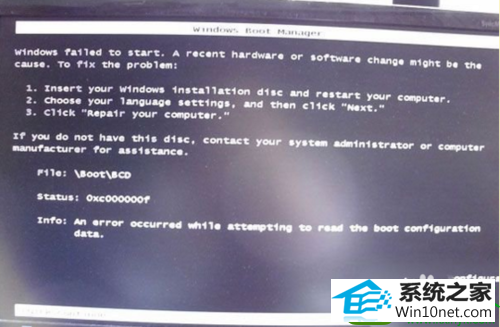
1:将 windows 7 安装光盘放入光驱中,设置为从光盘启动,如图:
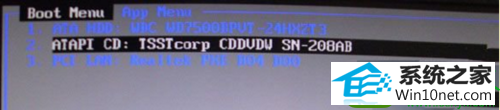
2:看到 “press any key to boot from CddVd;” 或按任意键从光盘启动时,请快速按下键盘上任意一个键,
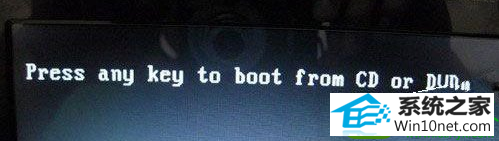
3:选择修复计算机,

4:如果在系统恢复选项出现修复并重新启动按钮,可以优先尝试此种方式解决(多数情况重启就可正常引导了),如果操作后仍然不能启动请再次重启在此界面选择否,
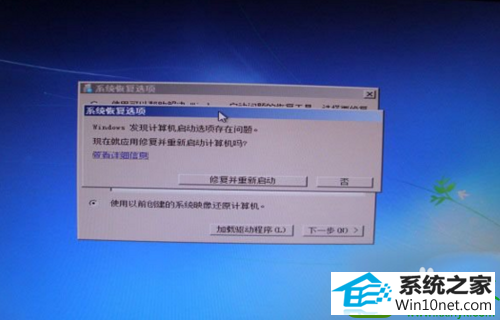
5:在系统恢复选项窗口中,点击命令提示符,

6:在命令行窗口依次输入BooTREC /FixMBR、按回车键;输入BooTREC /FixBooT,按回车键;输入BooTREC /REBUiLdBCd,按回车键,按照屏幕提示选择y操作,最后输入exit退出命令行窗口

7:重启计算机,此时系统应该已经可以正常引导。
栏目专题推荐
系统下载推荐
系统教程推荐
友情链接